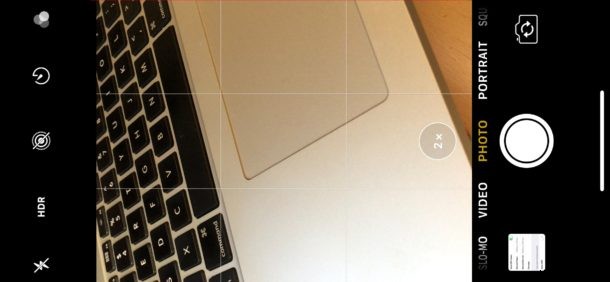
Gli ultimi modelli di iPhone di Apple per impostazione predefinita abilitano automaticamente l'HDR sulla fotocamera del dispositivo, inclusi iPhone 12, iPhone 11, iPhone XS, XR, X, iPhone 8 Plus e iPhone 8. L'HDR può spesso creare immagini più belle unendo la gamma di colori da diverse esposizioni in un'unica immagine, ma a volte può anche rendere le immagini strane o addirittura peggiori, in particolare in alcune situazioni di illuminazione e anche con alcune immagini di persone.
Disabilitando l'HDR automatico su iPhone, riacquisti anche il pulsante "HDR" nell'app della fotocamera dell'iPhone, che ti consente di scegliere l'HDR da attivare, disattivare o abilitare automaticamente a seconda dell'illuminazione e direttamente dall'app della fotocamera stessa. Ciò contrasta con lo stato predefinito sui nuovi iPhone, che nasconde il pulsante "HDR" poiché la funzione automatica è abilitata per impostazione predefinita. In altre parole, se vuoi che i controlli del pulsante HDR vengano restituiti all'app Fotocamera di iPhone, devi disabilitare Auto HDR in Impostazioni.
Come disabilitare l'HDR automatico su iPhone e ripristinare il pulsante HDR nell'app Fotocamera
Questo vale solo per gli ultimi modelli di iPhone con HDR automatico abilitato per impostazione predefinita, gli iPhone meno recenti non avranno l'HDR automatico / Smart HDR abilitato nelle Impostazioni.
- Su iPhone, apri l'app "Impostazioni" e vai su "Fotocamera"
- Cerca la sezione "HDR (High Dynamic Range)" e imposta "Auto HDR" o "Smart HDR" in posizione OFF
- Facoltativo ma utile per alcuni; attiva "Mantieni foto normale" in modo da poter determinare quale dei due tipi di foto preferisci*
- Restituisci la fotocamera dell'iPhone e ora vedrai di nuovo l'opzione del pulsante "HDR" nella parte superiore dello schermo della fotocamera
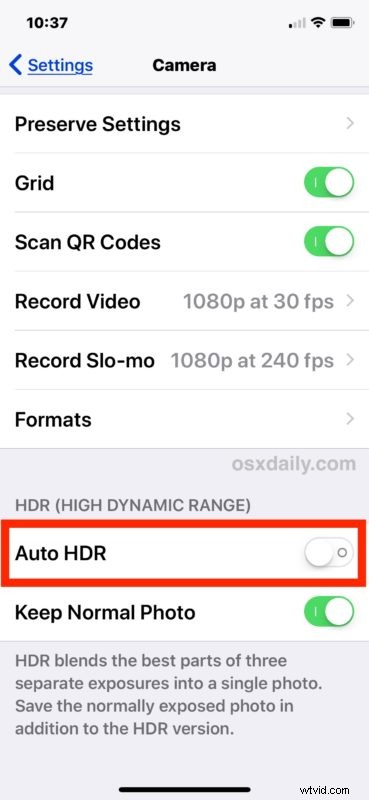
Con Auto HDR disabilitato nelle impostazioni generali della fotocamera, l'opzione del pulsante "HDR" torna all'app Fotocamera stessa, dove può essere attivata direttamente.
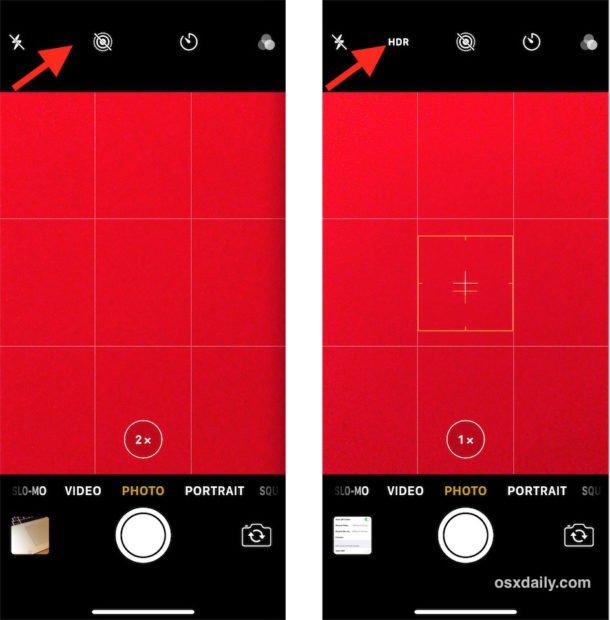
E sì, puoi anche impostare di nuovo l'HDR su "auto" nell'app Fotocamera, anche se l'HDR automatico è disattivato nelle Impostazioni. Quando disattivi "HDR automatico" in Impostazioni, i controlli vengono riportati nell'app Fotocamera, proprio come nei precedenti modelli di iPhone. Inoltre, puoi anche disattivare l'HDR o riattivarlo direttamente dall'app della fotocamera su iPhone X, iPhone 8 e iPhone 8 Plus. Questo è certamente confuso, ma è così che funziona nelle versioni attuali di iOS per gli iPhone più recenti. Fondamentalmente, se desideri un controllo più diretto, disattiva la funzione in Impostazioni, in modo da poterla attivare o disattivare a tuo piacimento nell'app Fotocamera stessa.
La sezione Impostazioni fotocamera su iPhone ha alcune altre opzioni utili che potresti voler controllare, tra cui abilitare la griglia della fotocamera, assicurarsi che la fotocamera dell'iPhone possa leggere i codici QR, impostare la fotocamera dell'iPhone per scattare foto in formato JPEG o HEIF e molte altre.
* L'opzione "Mantieni foto originali" è consigliata se desideri vedere come appaiono le foto HDR e non HDR quando viene scattata una foto HDR. Li vedrai entrambi uno accanto all'altro nell'app Foto Fotocamera Rullino quando disponibile, potrebbe sembrare la stessa foto dalla miniatura, ma se guardi da vicino le due immagini vedrai che sono diverse poiché l'HDR inserisce un gamma più ampia di esposizioni e quindi utilizza il software per unirle in un'unica immagine, mentre la foto standard non lo fa. L'HDR è spesso amato o odiato, e altre volte nemmeno notato, ma per chi ama smanettare con la fotocamera di un iPhone apprezzerà senza dubbio la scelta e la possibilità di vedere entrambe le immagini direttamente. Lo svantaggio principale dell'abilitazione di "Mantieni foto originale" con HDR è che ti ritroverai con due delle (generalmente) stesse immagini.
Se ti è piaciuto, probabilmente apprezzerai la navigazione anche tra altri suggerimenti sulla fotocamera.
